Immissione di testo, Tastiera sul display – Sony Xperia XA Ultra F3211 Manuale d'uso
Pagina 66
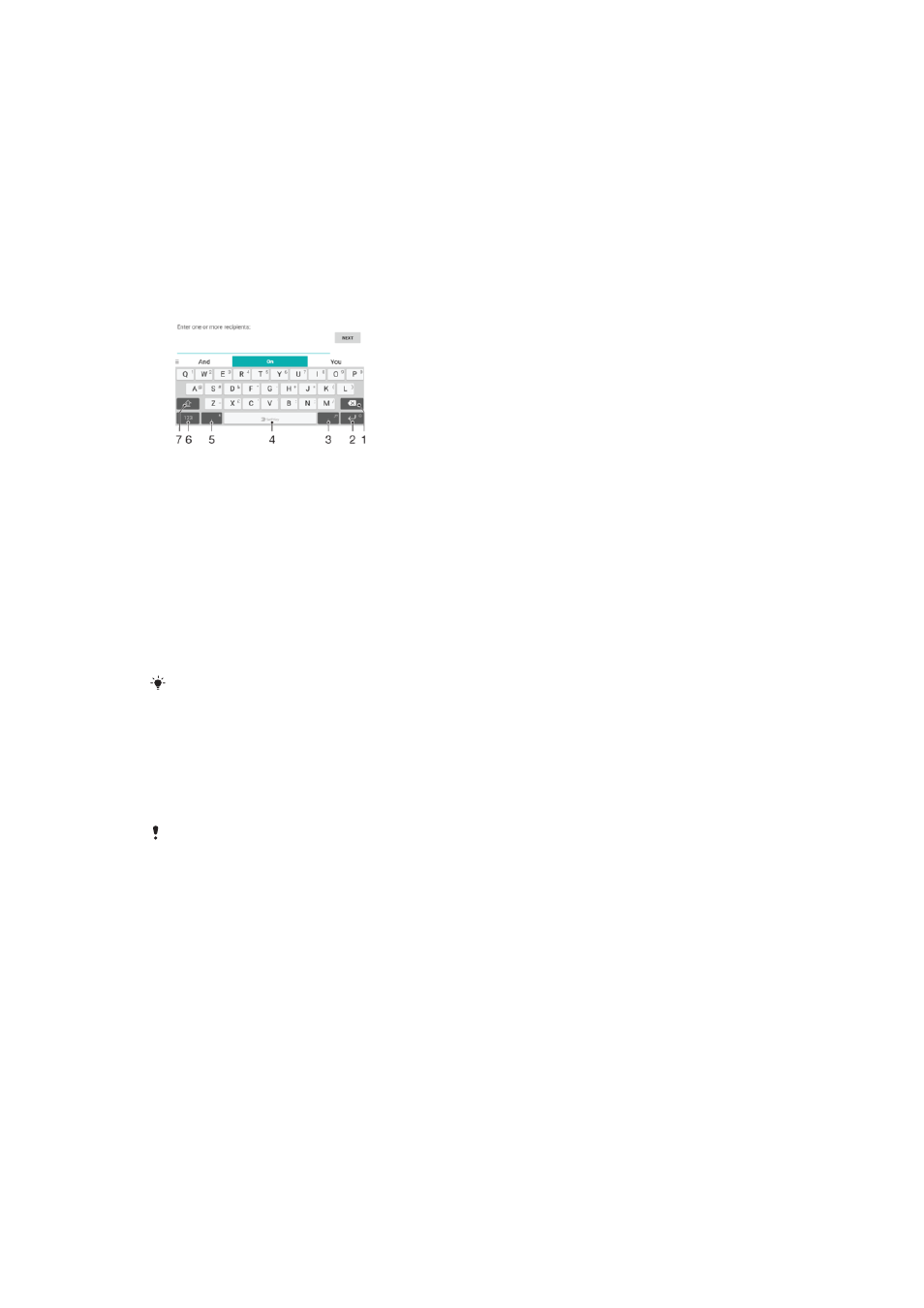
Immissione di testo
Tastiera sul display
SwiftKey
®
è il provider predefinito per l'inserimento del testo. È possibile immettere testo
con la tastiera sul display sfiorando ogni lettera; in alternativa, è possibile utilizzare la
funzione Flow di SwitfKey
®
e scorrere con il dito da una lettera all'altra per formare le
parole.
È possibile personalizzare le impostazioni di SwiftKey
®
accedendo alla tastiera SwiftKey
®
dalla schermata Applicazioni.
1 Eliminare un carattere posto prima del cursore.
2 Sfiorare per accedere agli emoticon oppure toccare e tenere premuto per immettere un ritorno a capo.
3 Inserire la punteggiatura.
4 Inserire uno spazio.
5 Sfiorare per inserire una virgola oppure toccare e tenere premuto per immettere testo utilizzando l'input
vocale.
6 Visualizzare numeri e simboli.
7 Passare da minuscolo, maiuscolo a tutto maiuscolo.
Per ulteriori informazioni su SwiftKey
®
, visitar
Per visualizzare la tastiera sul display e immettere testo
•
Sfiorare un campo per l 'immissione di testo.
Utilizzare la tastiera sul display in orientamento orizzontale
•
Quando viene visualizzata la tastiera sul display, girare il dispositivo di lato.
Potrebbe essere necessario regolare le impostazioni in alcune applicazioni per abilitare
l'orientamento orizzontale.
Per immettere il testo un carattere per volta
1
Per immettere un carattere visibile sulla tastiera, toccare il carattere.
2
Per immettere la variante di una lettera, tenere premuta una lettera normale della
tastiera per visualizzare un elenco delle opzioni disponibili, quindi selezionare
dall'elenco. Ad esempio, per immettere "é", tenere premuto "e" fino a visualizzare
le altre opzioni, quindi tenendo premuto il dito sulla tastiera, trascinare e
selezionare "é".
Per immettere il punto
•
Una volta immessa una parola, sfiorare due volte la barra spazio.
66
Questa è una versione Internet della pubblicazione. © Stampato per un uso privato.